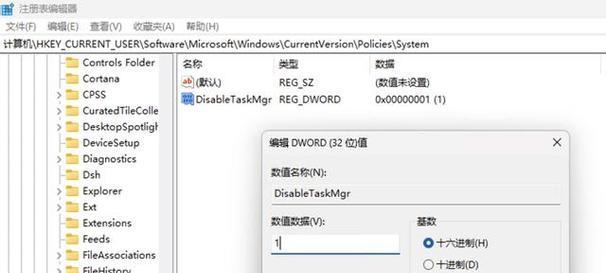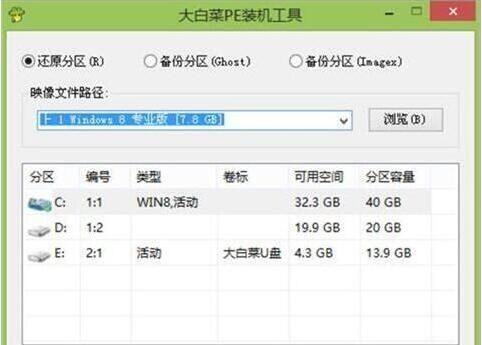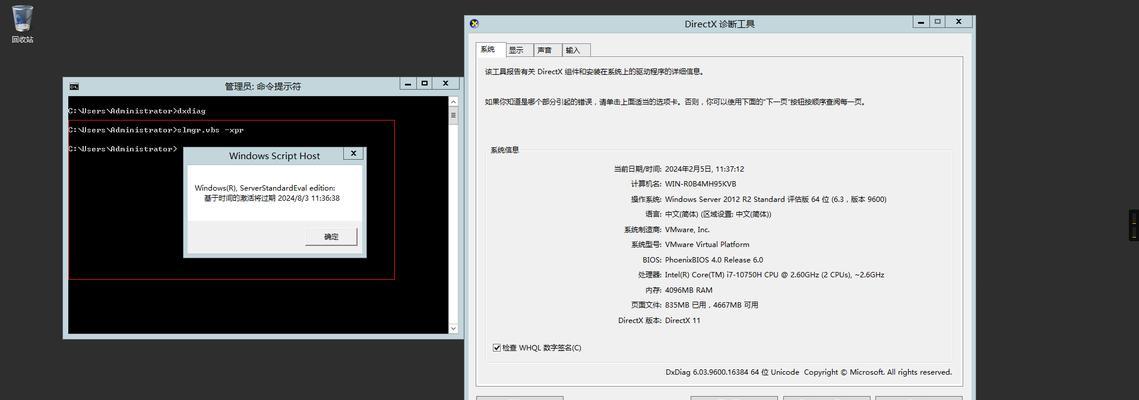随着移动设备的普及,SD卡已经成为了人们存储数据的重要设备之一。然而,有时我们可能会遇到SD卡无法格式化的问题,这将导致我们无法继续使用它。本文将介绍一些常见的SD卡无法格式化的原因,并提供一些解决方法,帮助您重新使用SD卡。
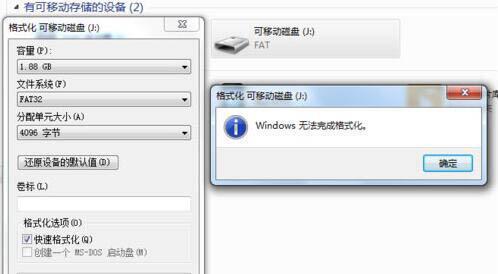
一、SD卡损坏的原因及解决方法
1.SD卡物理损坏:使用其他设备尝试读取SD卡,若不能读取,说明SD卡可能受到了物理损坏,建议更换新的SD卡。
二、SD卡写保护开关导致无法格式化的解决方法
2.SD卡写保护开关:检查SD卡上是否有写保护开关,若开关处于锁定状态,将其切换到解锁状态后再次尝试格式化。
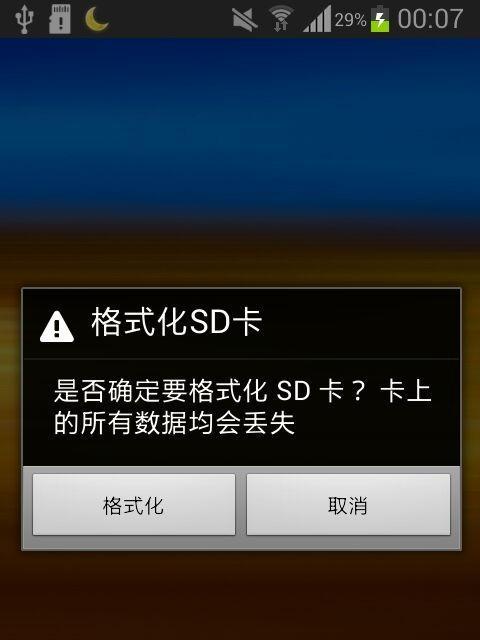
三、使用磁盘管理工具修复SD卡的解决方法
3.使用磁盘管理工具:将SD卡插入电脑,打开磁盘管理工具,找到SD卡,右键点击选择“格式化”。如果这个选项无法使用,可以尝试使用“清除卷”或“删除卷”,然后再次尝试格式化。
四、使用命令提示符格式化SD卡的解决方法
4.使用命令提示符:打开命令提示符,输入“formatX:/FS:FAT32”(X为SD卡的盘符),回车执行。这将以FAT32文件系统格式化SD卡。如果无法格式化,可以尝试使用其他文件系统格式。
五、使用第三方工具修复SD卡的解决方法
5.使用第三方工具:下载并安装一些专门用于修复SD卡的第三方工具,如SDCardFormatter等。通过这些工具,您可以尝试修复SD卡,并进行格式化。
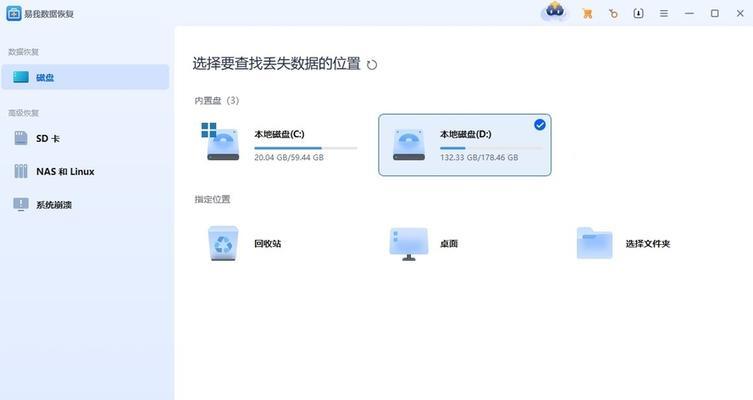
六、检查SD卡驱动器的解决方法
6.检查SD卡驱动器:打开设备管理器,找到“磁盘驱动器”选项,展开该选项,找到SD卡驱动器。右键点击驱动器,选择“卸载设备”,然后重新插入SD卡,让系统重新识别并安装驱动器。
七、重新插拔SD卡的解决方法
7.重新插拔SD卡:将SD卡从设备中拔出,等待片刻后重新插入。有时,这样的简单操作可以解决一些SD卡格式化的问题。
八、使用低级格式化工具的解决方法
8.使用低级格式化工具:有时,标准格式化工具无法修复SD卡的问题,可以尝试使用一些低级格式化工具,如HDDLowLevelFormatTool等。
九、SD卡已满或过载的解决方法
9.SD卡已满或过载:如果SD卡中的存储空间已满,或者存储了大量过大的文件,可能会导致无法格式化。尝试删除部分文件或释放存储空间,然后再次尝试格式化。
十、检查电脑驱动器的解决方法
10.检查电脑驱动器:有时,电脑驱动器出现故障也会导致SD卡无法格式化。尝试将SD卡插入其他电脑或设备中进行测试,以确定问题是否出在电脑驱动器上。
十一、更换SD卡读卡器的解决方法
11.更换SD卡读卡器:如果您使用的是外置的SD卡读卡器,尝试更换不同的读卡器,以排除读卡器本身故障导致无法格式化的可能性。
十二、SD卡芯片故障的解决方法
12.SD卡芯片故障:在极少数情况下,SD卡芯片本身出现故障,导致无法格式化。这时,只能考虑更换新的SD卡。
十三、SD卡文件系统损坏的解决方法
13.SD卡文件系统损坏:文件系统损坏可能是导致无法格式化的常见原因之一。可以尝试使用数据恢复软件修复文件系统,然后再进行格式化。
十四、SD卡固件问题的解决方法
14.SD卡固件问题:在极少数情况下,SD卡固件可能出现问题,导致无法格式化。此时,可以尝试更新SD卡固件或者联系制造商进行维修。
十五、
无论是由于物理损坏、写保护开关、磁盘管理工具、命令提示符、第三方工具、驱动器等原因,导致SD卡无法格式化,我们可以根据具体情况采取相应的解决方法。重要的是,要先识别问题所在,并尝试多种解决方案,以使SD卡重新可用。记住,如果无法解决问题,可能需要更换新的SD卡。